Observação
O acesso a essa página exige autorização. Você pode tentar entrar ou alterar diretórios.
O acesso a essa página exige autorização. Você pode tentar alterar os diretórios.
Este tutorial mostra como criar um fluxo de trabalho de aprovação que exige a aprovação de todos (todos os aprovadores atribuídos) para um pedido de férias ser aprovado, mas qualquer aprovador pode rejeitar toda a solicitação.
Esse tipo de fluxo de trabalho de aprovação é útil em uma organização que exige a aprovação do gerente de uma pessoa, e do gerente do gerente, para que um pedido de férias seja aprovado. No entanto, qualquer um dos gerentes pode recusar o pedido sem a aceitação ou recusa da outra pessoa.
Observação
Embora este tutorial destaque um cenário de aprovação de férias, é possível usar esse tipo de fluxo de aprovação em qualquer situação em que são necessários vários aprovadores para aprovar uma solicitação.
Aqui está um tutorial de vídeo rápido sobre aprovações.
Pré-requisitos
Acesso a Power Automate, Microsoft Office 365 Outlook e Usuários do Microsoft Office 365.
Uma lista do SharePoint.
Este tutorial pressupõe que você criou uma lista do SharePoint usada para solicitar férias. Consulte o passo a passo de aprovações paralelas para obter um exemplo aprofundado que detalha a aparência da sua lista do SharePoint.
Dica
Para obter informações detalhadas sobre como usar o SharePoint com o Power Automate, acesse a documentação do SharePoint.
Familiaridade com os conceitos básicos de criação de fluxos.
Você pode examinar como adicionar ações, gatilhos e condições. As etapas a seguir pressupõem que você sabe como executar estas ações.
Observação
Apesar de usarmos o SharePoint e o Office 365 Outlook neste passo a passo, é possível usar outros serviços, como Zendesk, Salesforce, Gmail ou qualquer um dos mais de 200 serviços com suporte do Power Automate.
Criar o fluxo
Este tutorial usa tokens. Para exibir a lista de tokens, selecione qualquer controle de entrada e, em seguida, procure o token na lista Conteúdo dinâmico que é exibida.
Observação
Se você não tiver criado uma conexão com o SharePoint ou o Office 365, siga as instruções quando receber a solicitação para entrar.
Entre no Power Automate.
Na parte superior esquerda da tela, selecione Meus fluxos>Novo>Automatizado – em branco.
Nomeie o fluxo e, em seguida, adicione o gatilho SharePoint – Quando um item é criado ou modificado.
Insira o Endereço do Site para o site do SharePoint que hospeda sua lista de solicitações de férias e, em seguida, selecione uma lista em Nome da Lista.
Selecione Nova etapa, adicione outra ação Obter gerenciador (V2) do Office 365 e, em seguida, adicione o token Email à caixa Usuário (UPN).
O token Email está localizado sob a categoria Obter gerenciador (V2) da lista Conteúdo dinâmico. Esse token fornece de maneira dinâmica acesso ao endereço de email para o gerente do gerente.
Também é possível renomear o cartão Obter gerenciador (V2) 2 para algo significativo como "Ignorar gerenciador de nível".
Selecione Nova etapa, adicione a ação Iniciar e aguardar uma aprovação e, em seguida, selecione Aprovar/Rejeitar – Todos devem aprovar na lista Tipo de aprovação.
Importante
Se qualquer aprovador rejeitar, o pedido de aprovação será considerado rejeitado por todos os aprovadores.
Use a tabela a seguir como guia para concluir o cartão Iniciar e aguardar uma aprovação.
Campo Descrição Tipo de aprovação Veja os tipos de aprovação. Título O título do pedido de aprovação. Atribuído a Os endereços de email dos aprovadores. Detalhes Quaisquer informações adicionais que você deseja enviar aos aprovadores listados no campo Atribuído a. Link do item Uma URL para o item de aprovação. Neste exemplo, é um link para o item no SharePoint. Descrição do link do item Uma descrição de texto para o Link do item. Dica
A ação Iniciar e aguardar uma aprovação fornece vários tokens, incluindo Respostas e Resultado. Use esses tokens em seu fluxo para fornecer relatórios avançados dos resultados de uma execução de um fluxo de pedido de aprovação.
O cartão Iniciar e aguardar uma aprovação é um modelo para a solicitação de aprovação enviada aos aprovadores. Configure-o de um jeito útil para a sua organização. Veja um exemplo.

Quando um fluxo da nuvem com a ação Começar e aguardar uma aprovação é configurado com a opção Aprovar/Rejeitar - Todos devem aprovar, ele espera até que tudo Atribuído a aprove ou pelo menos um Atribuído a rejeite a solicitação de aprovação.
Dica
Adicione uma etapa Condição se quiser que o seu fluxo verifique a resposta à solicitação de aprovação e execute diferentes ações com base no Resultado. O Resultado é uma matriz de elementos Aprovar ou Rejeitar, com base no número de respostas à solicitação.
Vamos continuar com o fluxo e enviar um email quando uma decisão for tomada em relação à solicitação de aprovação.
Selecione Nova Etapa, pesquise "enviar um email", adicione a ação Enviar um email (V2) do Office 365 Outlook e, em seguida, configure essa ação para enviar um email com os resultados da solicitação à pessoa que deseja sair de férias.
Veja um exemplo da provável aparência do cartão Enviar um email (V2).

Observação
Qualquer ação que segue a ação Iniciar e aguardar uma aprovação é executada com base na seleção feita na lista Tipo de aprovação no cartão Iniciar e aguardar uma aprovação. A tabela a seguir lista o comportamento com base em sua seleção.
Tipos de aprovação e seus comportamentos
| Tipo de aprovação | Comportamento |
|---|---|
| Aprovar/Rejeitar – Todos devem aprovar | É necessária a aprovação ou a rejeição por todos os aprovadores para concluir a solicitação. As ações que seguem a ação Iniciar e aguardar uma aprovação são executadas após a aprovação por todos os aprovadores ou quando uma única rejeição é feita. |
| Aprovar/Rejeitar – Primeiro a responder | A aprovação ou a rejeição por qualquer aprovador conclui a solicitação. As ações que seguem a ação Iniciar e aguardar uma aprovação são executadas após a decisão de qualquer um dos aprovadores. |
| Respostas personalizadas: aguarde todas as respostas | Todos os aprovadores devem responder para concluir o processo. |
| Respostas personalizadas: aguarde uma resposta | Uma resposta de qualquer aprovador conclui o processo. |
Na parte superior da tela, selecione Salvar para salvar seu fluxo.
Parabéns, o fluxo está concluído! Se você tiver acompanhado o processo, seu fluxo será semelhante a esta imagem.
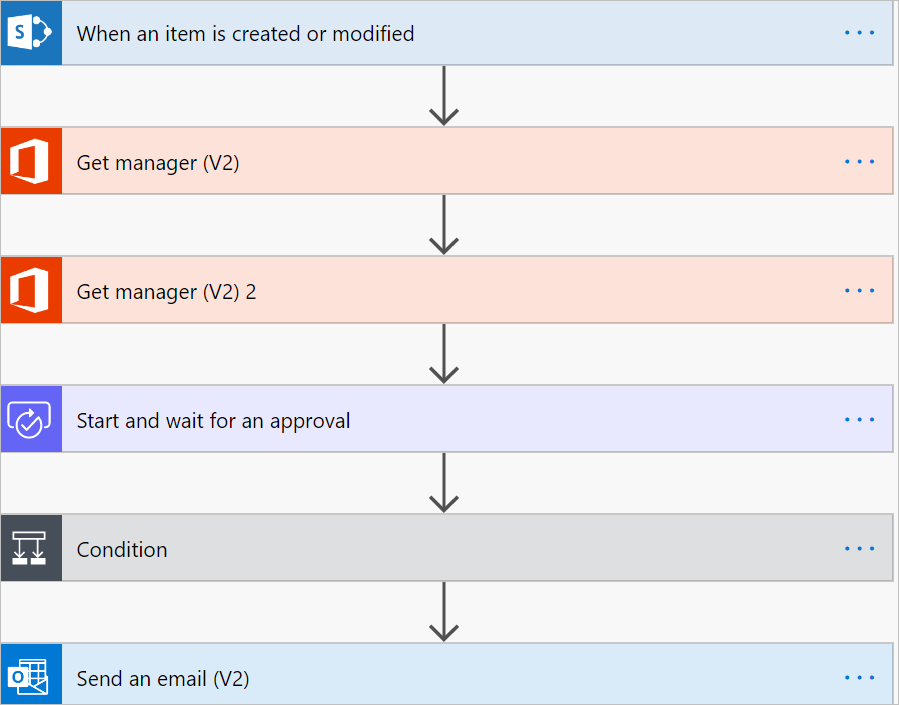
Agora, sempre que um item for adicionado à sua lista do SharePoint ou se um item for alterado, seu fluxo disparará e enviará solicitações de aprovação para todos os aprovadores listados na caixa Atribuído a do cartão Iniciar e aguardar uma aprovação. Seu fluxo envia solicitações de aprovação por meio do aplicativo móvel do Power Automate e por email. A pessoa que cria o item no SharePoint recebe um email que resume os resultados, indicando claramente se a solicitação foi aprovada ou rejeitada.
Veja um exemplo de pedido de aprovação enviado a cada aprovador.

Aqui está um exemplo da aparência de uma resposta, e uma resposta resumida, após a execução de seu fluxo.
